MP3-Dateien im Windows Media Player schneiden - so geht's
Wenn du dich fragst, wie du MP3-Dateien unter Windows 10 kostenlos bearbeiten kannst, bist du auf der richtigen Plattform gelandet. MP3 ist das beliebteste Audioformat, und die meisten Benutzer speichern ihre Dateien standardmäßig im MP3-Format. Für Musikliebhaber ist das Bearbeiten von Audiodateien eine tägliche Aufgabe.
Lies diesen Artikel bis zum Ende, um zu erfahren, wie du den Windows Media Player zum Bearbeiten von Audiodateien verwenden kannst und welche besseren Alternativen es gibt, um eine MP3-Datei mit dem HitPaw Univd (HitPaw Video Converter) und dem Online Audio Cutter zu bearbeiten. Kommen wir zum Punkt.
・【Windows Media Player】|MP3-Dateien schneiden
Lies weiter, um herauszufinden, wie du eine MP3-Datei im WMP verkleinern und bearbeiten kannst.
1. Wie schneide man MP3 im Windows Media Player?
Leider erlaubt es der Windows Media Player nicht, eine MP3-Datei direkt zu schneiden. Dazu musst du das Plugin SolveigMM WMP Trimmer herunterladen.Hier erfährst du, wie du dieses Plugin zum Schneiden von MP3-Videos verwenden kannst.
- Lade das SolveigMM WMP Trimmer Plugin herunter und installiere es auf deinem Computer.
-
Starte den Windows Media Player und navigiere zu Extras > Plug-ins > SolveigMM WMP Trimmer Plugin, um es zu aktivieren.

-
Wähle die MP3-Datei aus, klicke auf „Dateien schneiden“ und verschiebe den orangefarbenen Schieberegler, um Start- und Endpunkt des Schnitts festzulegen. Wiederhole den Vorgang für den zweiten Clip.

- Wähle abschließend die Option ‚In‘ im Popup-Dialogfeld und klicke auf Speichern, um die Ausgabedatei auf deinen Computer herunterzuladen.
2. Wie kann man MP3-Dateien im Windows Media Player bearbeiten?
So bearbeitest du eine MP3-Datei im Windows Media Player:
- Starte den WMP und öffne die MP3-Datei, die du bearbeiten möchtest.
-
Klicke auf dem linken Tab auf Musik, um die Datei anzuzeigen. Klicke sie mit der rechten Maustaste an und wähle die Option Bearbeiten.

-
Hier kannst du den Titel und den Namen des Interpreten der MP3-Datei bearbeiten. Klicke auf Okay, um die Änderungen zu speichern.

Hoffentlich weißt du jetzt, wie du MP3-Dateien unter Windows bearbeiten kannst. Und wenn du nach einem besseren Editor zum Trimmen von MP3-Dateien suchst, ist HitPaw Univd (HitPaw Video Converter) die beste Wahl.
・【Verlustfrei & Stapel】|MP3-Dateien schneiden
Für diejenigen, die nach einer robusteren Lösung suchen, um MP3-Dateien zu schneiden, insbesondere wenn sie mit mehreren Dateien arbeiten und die Audioqualität beibehalten wollen, empfehlen wir den HitPaw Univd (HitPaw Video Converter). Außerdem kann dieser Konverter bis zu 5.000 Dateien auf einmal in einer Tasse Kaffee verarbeiten.
Die Hauptfunktionen des MP3 Editors in HitPaw Univd
- Konvertiere andere Video- und Audiodateien in das MP3-Format und umgekehrt.
- Der integrierte Audio Editor unterstützt das Schneiden von MP3-Dateien in Clips mit genauer Zeitleiste.
- Benutzer können jeden Clip nach dem Schneiden von MP3-Dateien vorhören und zu einer neuen Datei zusammenfügen.
- 120x schnellere Konvertierung
Schritt: MP3-Dateien mit HitPaw Univd schneiden
-
1. Installiere den kostenlosen HitPaw Univd auf einem Windows- oder Mac. Wähle den Tab ‚Bearbeiten‘.

-
2. Wähle die Funktion ‚Schneiden‘ und importiere deine MP3-Dateien. Ziehe den Abspielkopf an die Stelle, an der du schneiden möchtest, und klicke auf das Scherensymbol, um den Ton zu teilen. Du kannst den Vorgang wiederholen, um weitere Clips zu schneiden. Klicke auf die Schaltfläche „Abspielen“, um eine Vorschau des Clips zu sehen, den du geschnitten hast.

-
3. Nachdem du die MP3-Datei geschnitten hast, kannst du alle neuen Clips zu einer Datei zusammenfügen, indem du auf die Option ‚Datei zusammenfügen‘ klickst. Klicke auf Bestätigen, um die neuen Clips zu speichern.
Vor dem Export kannst du ein Ausgabeformat wählen, die Abspielgeschwindigkeit und die Lautstärke der Audiodateien ändern. Klicke schließlich auf die Schaltfläche „Exportieren“, um eine bestimmte Datei zu exportieren, oder auf „Alle exportieren“, um alle Dateien des Stapels zu exportieren.

・【Online & Kostenlos】|MP3-Dateien schneiden
Du weißt ja schon, wie man Audiodateien im HitPaw Univd (HitPaw Video Converter) schneidet, ist es klar, dass es viele Bearbeitungsmöglichkeiten gibt. Aber was ist, wenn du nur schnell eine MP3-Datei bearbeiten willst? Dann kannst du einen Online Audio Editor ausprobieren.
Wenn du nach dem besten Online MP3 Editor suchst, dann ist HitPaw Online Audio Cutterdeine perfekte Wahl. Er ist mit allen Funktionen ausgestattet, die du brauchst, um eine Audiodatei mit nur wenigen Klicks zu bearbeiten.
Was HitPaw Online Audio Cutter zu unserem Favoriten macht, ist die intuitive und einfache Benutzeroberfläche, die rasante Geschwindigkeit und die Fähigkeit, große MP3-Dateien problemlos zu bearbeiten. Kein Wunder, dass sowohl Anfänger als auch Fortgeschrittene dieses Tool gerne für die Online-Audiobearbeitung verwenden.
Die wichtigsten Funktionen von HitPaw Online Audio Cutter
- Audio-Dateien in MP3, WMA, AAC, FLAC und viele Formate umwandeln
- Audiolautstärke anpassen
- Mehrere Audiodateien nach dem Schneiden zu einer zusammenfügen
- Geschwindigkeit einer Audiodatei ändern
- Lieblingsmusik zu einem Audio Clip hinzufügen
- Audiodatei schneiden/trimmen
- Kostenfrei nutzbar
Schneiden von MP3-Dateien
-
Rufe den HitPaw Online Audio Cutterin einem beliebigen Browser auf.
-
Klicke auf ‚Start‘ und ziehe die Audiodatei, die du schneiden möchtest, per Drag & Drop.

-
Dann werden Start- und Endpunkt festgelegt. Entweder durch Ziehen der Zielpunkte oder durch manuelle Eingabe der Zeit. Hier. Du kannst auch die Geschwindigkeit und die Lautstärke einstellen und den Ton an- oder ausschalten.

-
Wenn du fertig bist, klicke auf „Exportieren“. Das Programm übernimmt die Änderungen. Klicke auf „Audio herunterladen“, um es auf deinem Computer zu speichern.

- Bearbeite und speichere deine Aufnahme. Drücke einfach die Stopp-Taste, HitPaw speichert deine Dateien automatisch und du kannst das Video bearbeiten. Dann speichere es in deinem Ordner.
Autorentipp
Dieser Artikel zeigt dir die besten Tipps und Tricks, wie du ganz einfach eine MP3-Datei schneiden kannst! Um eine MP3-Datei im Windows Media Player zu schneiden, musst du das SolveigMM WMP Trimmer Plugin herunterladen und installieren.





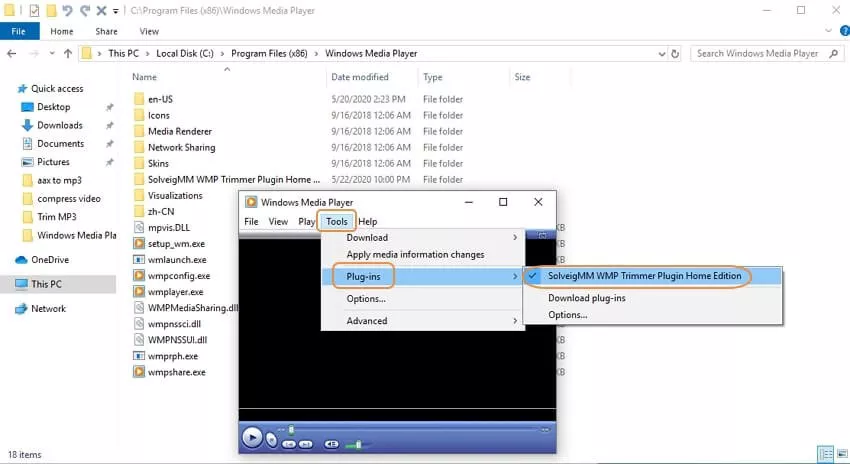
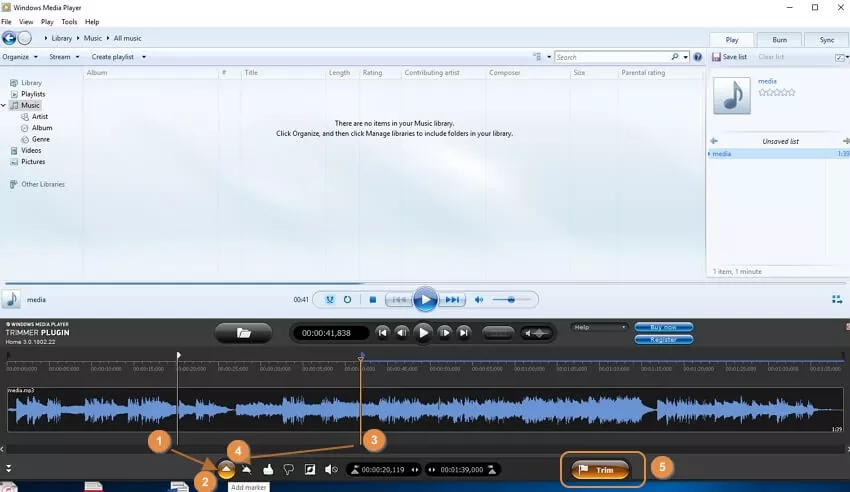
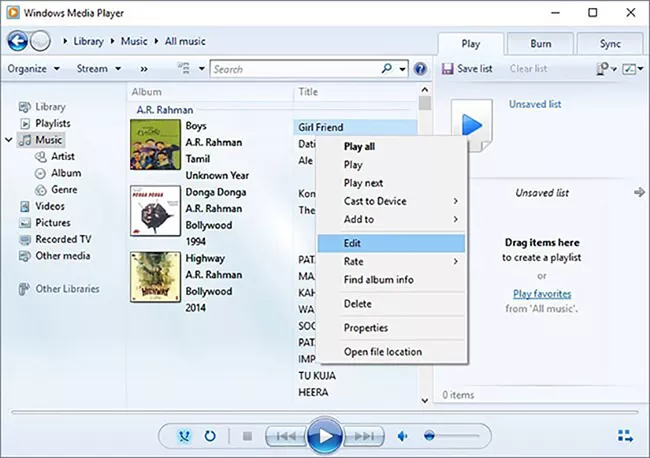
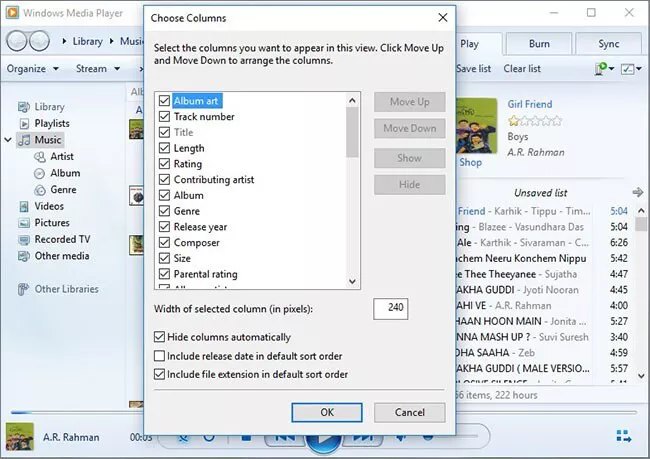
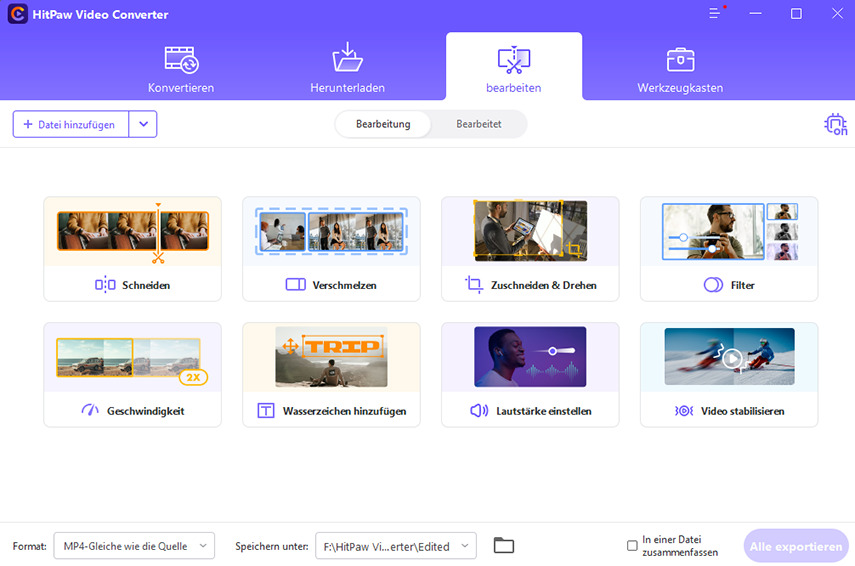
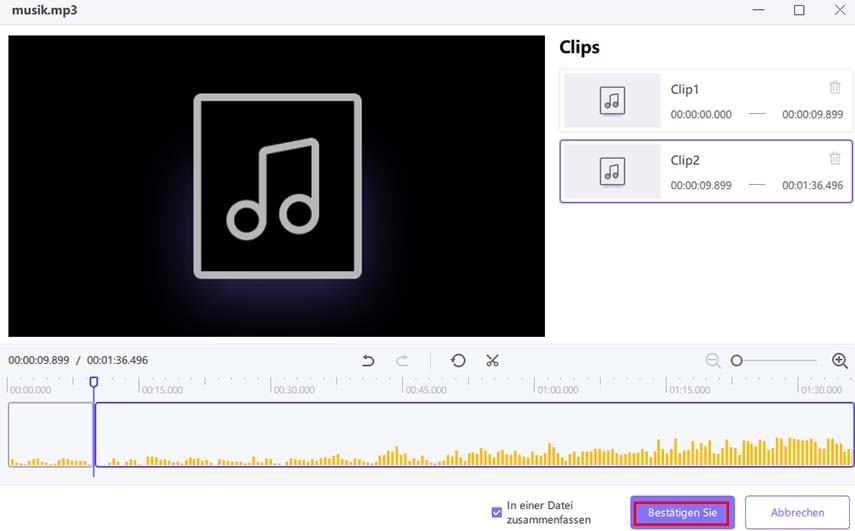
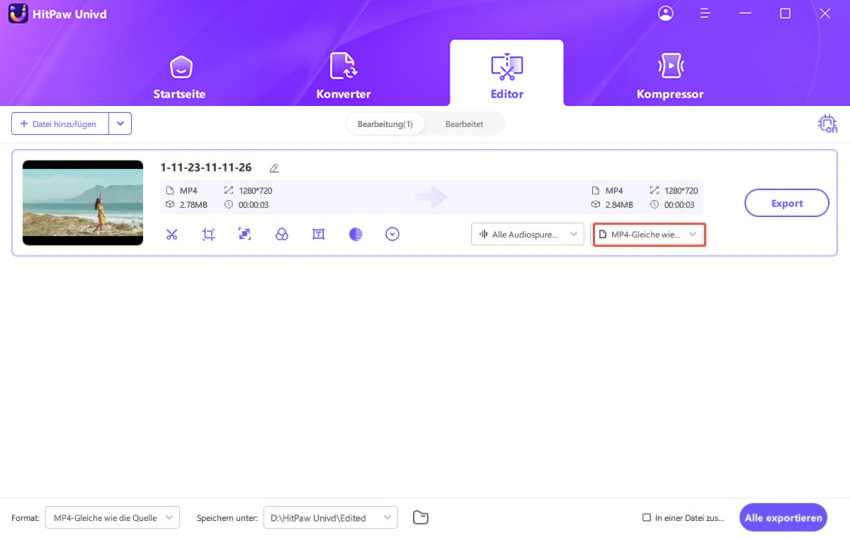
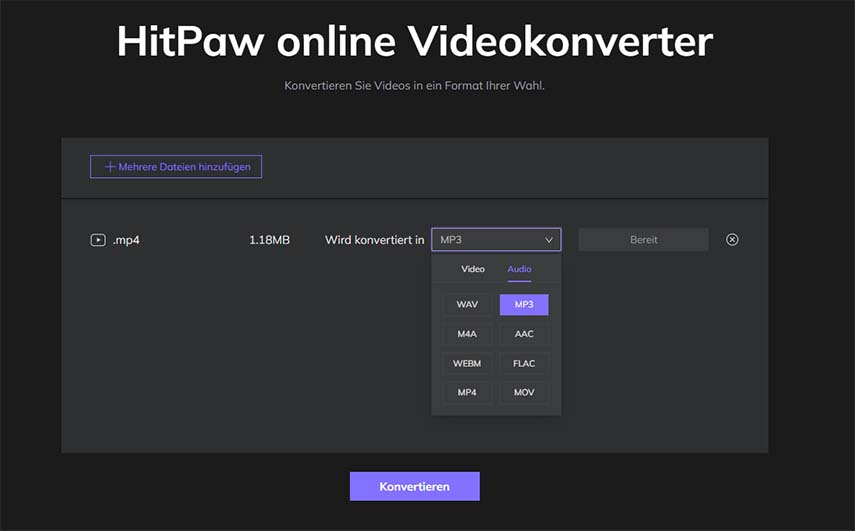
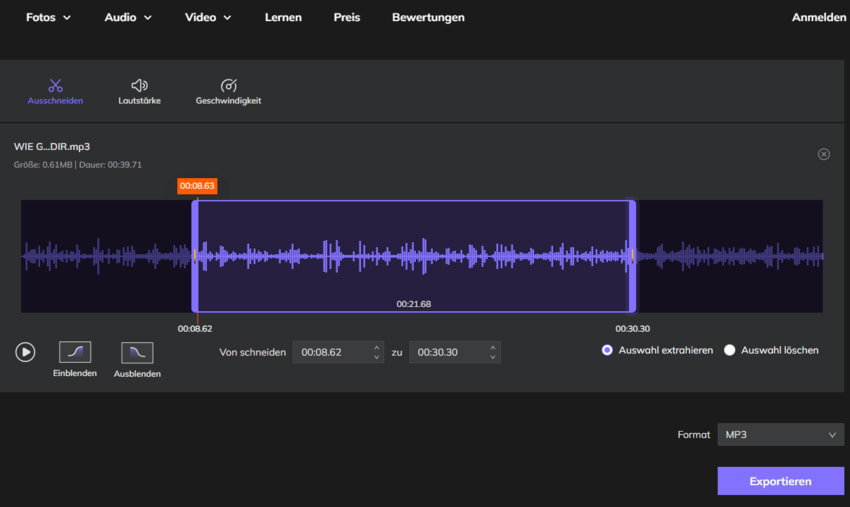
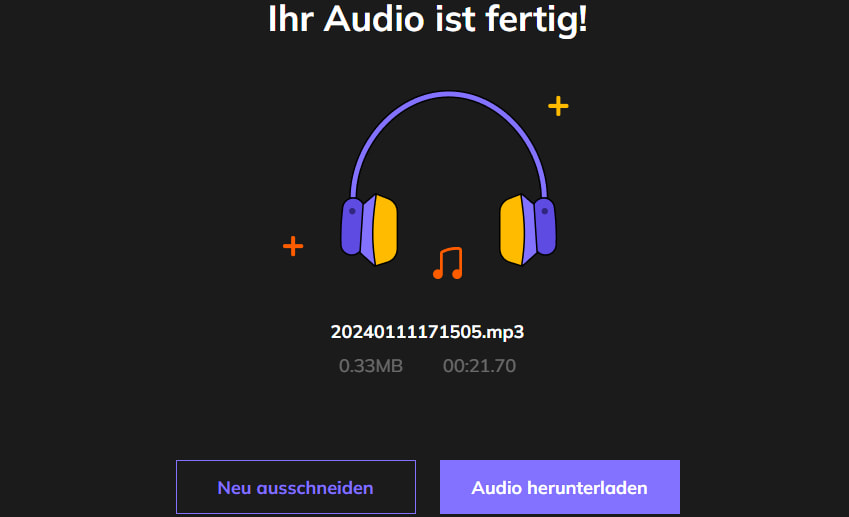

 HitPaw Video Object Remover
HitPaw Video Object Remover HitPaw Edimakor
HitPaw Edimakor




Teile diesen Artikel:
Wählen Sie die Produktbewertung:
Joshua Hill
Chefredakteur
Ich bin seit über fünf Jahren als Freiberufler tätig. Es ist immer beeindruckend Wenn ich Neues entdecke Dinge und die neuesten Erkenntnisse, das beeindruckt mich immer wieder. Ich denke, das Leben ist grenzenlos.
Alle Artikel anzeigenKommentar hinterlassen
Erstellen Sie Ihre Rezension für HitPaw-Artikel